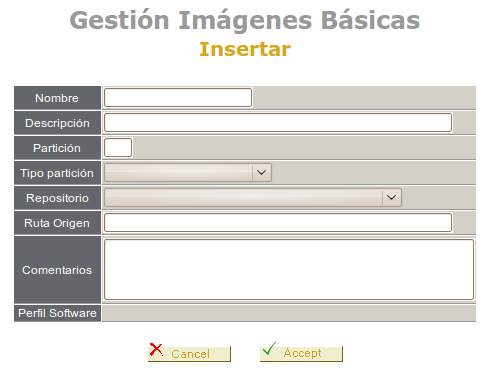| Version 13 (modified by , 11 years ago) (diff) |
|---|
CREACION Y RESTAURACION DE IMAGENES USANDO SINCRONIZACIÓN
Hasta ahora la creación y restauración de imágenes en OpenGnsys se ha llevado a cabo usando un software de clonación que sólo permitía tener imágenes monolíticas, esto es, una vez creadas, si pretendiamos reparar un sistema operativo o simplemente devolverlo a su situación original era necesario enviar por la red la imagen completa, aunque el cambio hubiera sido mínimo.
La nueva funcionalidad con que queremos dotar al proyecto es precisamente que esta restauración del software original se pueda realizar a través de la sincronización de imágenes. Este método consistiría en tener almacenadas dichas imágenes en repositorios, de manera que, para tener actualizado el contenido de una partición o una carpeta determinada del cliente, sólo se enviarían desde el repositorio las diferencias, economizando así, tiempo y tráfico de red.
Implementación
Para mantener la compatibilidad, se ha mantenido el actual método de clonación y se ha incorporado la sincronizacion. Por tanto, en estos momentos, en Opengnsys, podemos tener dos tipos de imágenes:
- Imágenes Monolíticas
- Imágenes Sincronizadas
Como consecuencia de utilizar imágenes sincronizadas, aparecen dos conceptos:
- Imágenes básicas: Son aquellas que pueden ser creadas y restauradas usando las ventajas de la sincronización y que contiene todo el software de un sistema operativo concreto instalado en una partición concreta.
- Imágenes Incrementales: Son aquellas que se componen de las diferencias entre un sistema operativo al que se le ha instalado nuevo software o archivos, y una imagen básica creada de él, anteriormente. Normalmente las imágenes incrementales ocuparán mucho menos espacio que las imágenes básicas y se podrán tener las que se quiera, todas, evidentemente, referidas a la misma imagen básica, pero en ningún caso se podrán combinar, es decir, no se podrán restaurar dos imagenes incrementales juntas en un mismo equipo.
Documentación para el Usuario.-
Para empezar a trabajar con imágenes sincronizadas desde la consola el procedimiento es el mismo que si lo hicieramos con las actuales imágenes monolíticas, esto es, antes de poder crearlas es necesario definir sus parámetros desde el formulario correspondiente. Para ello seleccionaremos la pestaña de Imágenes donde encontramos tres carpetas que contendrán las imágenes de los distintos tipo que pueden crearse. En nuestro ejemplo definiremos una imagen básica y una vez creada ésta, definiremos y crearemos una incremental. Después indicaremos cómo restaurar ambas y tendremos así un tutorial completo sobre estas dos nuevas técnicas incorporadas.
Elegiremos la pestaña de Imagenes y posteriormente, pulsando con el botón secundario sobre la carpeta imágenes básicas, seleccionaremos, en el menú contextual, la opción "Definir nueva imagen":
En el marco de la derecha aparecerá un formulario para introducir los datos que definen una imagen básica:
Significado de los datos:
Nombre.-Es el nombre canónico del archivo de imagen, es decir, el nombre que tendrá físicamente en el disco duro.Por tanto, en este campo, será obligatorio introducir sólo caracteres alfanuméricos.
Descripción.-Es una descripción breve de la imagen que se utilizará para identificarla a lo largo de la aplicación.
Partición.-La partición de la cual se quiere extraer la imagen.
Tipo de partición.-Es el tipo de particón seleccionada.
Repositorio.-Es la máquina que alojará la imagen cuando se cree. Al contrario que cuando utilizamos imágenes monolíticas, hacerlo con imágenes sincronizadas nos permite tener tantos repositorios queramos; basta con que en todos ellos esté funcionando el servicio de sincronización. Este servicio es rsync y es una programa que viene, en la mayoría de los casos, con la propia distribución de Linux. Más adelante veremos como se inicia y configura este servicio.
Ruta origen.- Si usamos la técnica de imágenes sincronizadas tenemos la ventaja de poder clonar parte de un sistema, o sea, de crear una imagen básica, no exclusivamente de la partición completa, sino de una carpeta en particular. Por ejemplo, supongamos que tenemos bien configuradas las directivas de seguridad de nuestro sistema para que el usuario sólo pueda acceder a su carpeta personal. En ese caso es más rápido tener una imagen de esta carpeta que será la única que tendremos que restaurar en la mayoría de las ocasiones. Luego, por seguridad, podríamos tener también una imagen mayor que contenga toda la partición, para casos más graves de deterioro del sistema.
Si en este campo no se especifica nada se entenderá que se quiere crear una imagen completa del sistema. La sintaxis para indicar la ruta de una carpeta concreta será la utilizada por los sistemas Linux, en todos los casos, esto es, si queremos crear una imagen básica de la carpeta practicas que cualga de home, la forma de indicarlo será:
- /home/practicas.
Y en el caso de que sea en un sistema Windows donde tengamos la siguiente carpeta "c:\Document and Setting\practicas", la sintaxis sera igualmente:
- /Document and Setting/practicas
Attachments (20)
- SyncImg_1.png (18.5 KB) - added by 11 years ago.
- SyncImg_2.png (20.3 KB) - added by 11 years ago.
- SyncImg_3.png (24.2 KB) - added by 11 years ago.
- SyncImg_4.png (13.6 KB) - added by 11 years ago.
- SyncImg_7.png (12.4 KB) - added by 11 years ago.
- Imagenes sincronizadas_1.jpg (105.5 KB) - added by 11 years ago.
- Imagenes sincronizadas_2.jpg (137.0 KB) - added by 11 years ago.
- Imagenes sincronizadas_4.jpg (161.1 KB) - added by 11 years ago.
- Imagenes sincronizadas_5.jpg (161.0 KB) - added by 11 years ago.
- Imagenes sincronizadas_7.jpg (109.1 KB) - added by 11 years ago.
- Imagenes sincronizadas_8.jpg (117.4 KB) - added by 11 years ago.
- Imagenes sincronizadas_10.jpg (124.9 KB) - added by 11 years ago.
- Imagenes sincronizadas_11.jpg (132.5 KB) - added by 11 years ago.
- Imagenes sincronizadas_3.jpg (195.1 KB) - added by 11 years ago.
- Imagenes sincronizadas_6.jpg (249.4 KB) - added by 11 years ago.
- Imagenes sincronizadas_9.jpg (199.0 KB) - added by 11 years ago.
- SyncImg_5.png (48.0 KB) - added by 11 years ago.
- SyncImg_6.png (28.1 KB) - added by 11 years ago.
- Imagenes sincronizadas_12.jpg (236.1 KB) - added by 11 years ago.
-
sync_opcionesWEC.png (4.8 KB) - added by 11 years ago.
Imágenes sincronizadas: opciones W, E y C.